最近注意到一个很有意思的项目 Diagrams, 用 Python 代码来绘制架构或流程图, 以前基本用 Gliffy 来画。继一系列 X as X, 如 PaaS, SaaS, IaaS, CaC(Configuration as Code), IaC(Infrastructure as Code) 等,Diagrams 喊出了 Diagram as Code 的口号。其实,在这之前, Markdown 就做了许多 Diagram as Code 的事情,也许更准确说是 Diagram as Document。
熟练的程序员大概不喜欢用可视化设计器来生成 GUI 代码,那会让代码变得极不简洁,而是直接写,眼中看到的是代码,头脑中即时产生映像。
Diagrams 就是这样一款写 Python 代码产生架构或流程图的库,它绘制的架构图支持主要的云服务提供商,如
- 知名的(本人认为的): AWS, Azure, GCP, IBM, DigitalOcean, AlibabaCloud, OCI(Oracle Cloud Infrastructure, 不是 Open Container Initiative), OpenStack
- 刚了解到的: Google 的 Firebase, Elastic(ElasticSearch 出品方也有自己的平台), Outscale
- 以及应用平台 K8S, Saas 和 OnPrem 中的元素
- 通用元素,编程语言及流程图,还能定制自己的节点图
Diagrams 的安装需求
- Python 3.6 或以上
- 用 Graphviz 渲染图,根据平台用不同的安装命令
brew install graphviz或choco install graphviz等 - 安装本尊:
pip install diagrams,注意不是diagram
立即体验
不用官方 Quick Start 的例子,直接上一个稍显复杂点的。创建 diagram.py 文件, 代码为
|
1 2 3 4 5 6 7 8 9 10 11 12 13 14 15 16 17 18 19 20 21 22 23 24 |
from diagrams import Cluster, Diagram from diagrams.aws.compute import ECS from diagrams.aws.database import ElastiCache, RDS from diagrams.aws.network import ELB from diagrams.aws.network import Route53 with Diagram("Clustered Web Services"): dns = Route53("dns") lb = ELB("lb") with Cluster("Services"): svc_group = [ECS("web1"), ECS("web2"), ECS("web3")] with Cluster("DB Cluster"): db_primary = RDS("userdb") db_primary - [RDS("userdb ro")] memcached = ElastiCache("memcached") dns >> lb >> svc_group svc_group >> db_primary svc_group >> memcached |
留意组件分组用 Cluster, 组件之间依赖关系的运算符 >>, 这与 Apache Airflow 表示任务之间的依赖是类似的。
执行 python diagram.py, 它会在当前目录中产生图片文件 clustered_web_services.png 并会在系统当前的看图软件中打开预览。
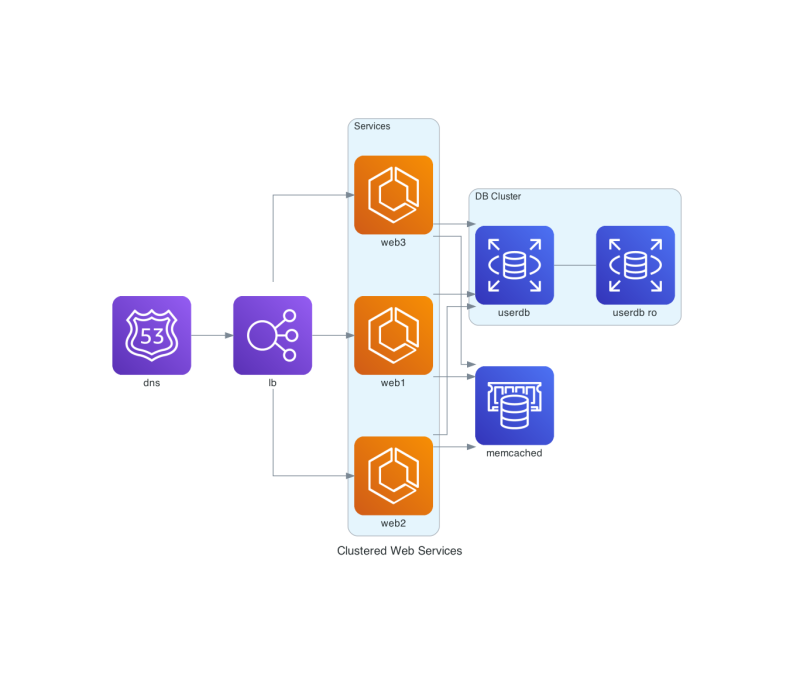 图片文件名的规则是由 Diagram 的第一个 name 参数转换的,或者可它的 filename 参数指定文件名; 默认的
图片文件名的规则是由 Diagram 的第一个 name 参数转换的,或者可它的 filename 参数指定文件名; 默认的 show 参数是 True,即执行后会立即打开生成的图片,设置为 False 的话只会在当前目录中生成图片文件。
其他的 Diagram 生成图片的定制功能, 如字体, 背景颜色, 线条等就参考官方文档或看 API 及源代码。更多例子请参考官方的 Diagrams Examples。
Jupyter Notebook 中使用 Diagrams
Diagram 除了在本地生成图片文件,在 Jupyter Notebook(或 JupyterLab) 中使用它的话,由于是在 Web UI 中,所以能直接在当前浏览器中显示生成的图片文件
|
1 2 3 4 5 6 7 8 9 10 11 12 |
from diagrams import Diagram from diagrams.k8s.clusterconfig import HPA from diagrams.k8s.compute import Deployment, Pod, ReplicaSet from diagrams.k8s.network import Ingress, Service with Diagram("Exposed Pod with 3 Replicas", show=False) as diag: net = Ingress("domain.com") >> Service("svc") net >> [Pod("pod1"), Pod("pod2"), Pod("pod3")] << ReplicaSet("rs") << Deployment("dp") << HPA("hpa") diag |
注意用 with Diagram(...) as diag 的方式,最后记得用 diag 才是在 Jupyter Notebook 中显示相应的图片
Diagram 总是会在磁盘上先产生一个图片文件
如果把 Diagram 的 show 赋值为 True, 除了在 JupyterLab 中显示图片外,还会用系统当前的图片浏览程序打开的图片。
后话
对 Diagrams 的粗略了解也差不多了,更多内容请随时关注它的 Diagrams 官网。
前面提到 Markdown 中也能画复杂的流程图,以及高级的数学公式。关于 Markdown 相关的图形组件可以看这里 https://gist.github.com/blackcater/1701e845a963216541591106c1bb9d3b. 其中列出如下 Markdown 应用
- flowchart.js,
- js-sequence-diagrams
- mermaid
- PlantUML
- WaveDrom
- 使用到了 GraphViz 的 Viz.js
- vega 和 vega-lite
- ditaa
其中的 js-sequence-diagrams 产生的手绘风格图是我曾经寻找很久想要的
又找到几个画手绘风格图的项目 Excalidraw, Rough.js,
本文链接 https://yanbin.blog/diagram-as-code-python/, 来自 隔叶黄莺 Yanbin Blog
[版权声明]  本文采用 署名-非商业性使用-相同方式共享 4.0 国际 (CC BY-NC-SA 4.0) 进行许可。
本文采用 署名-非商业性使用-相同方式共享 4.0 国际 (CC BY-NC-SA 4.0) 进行许可。
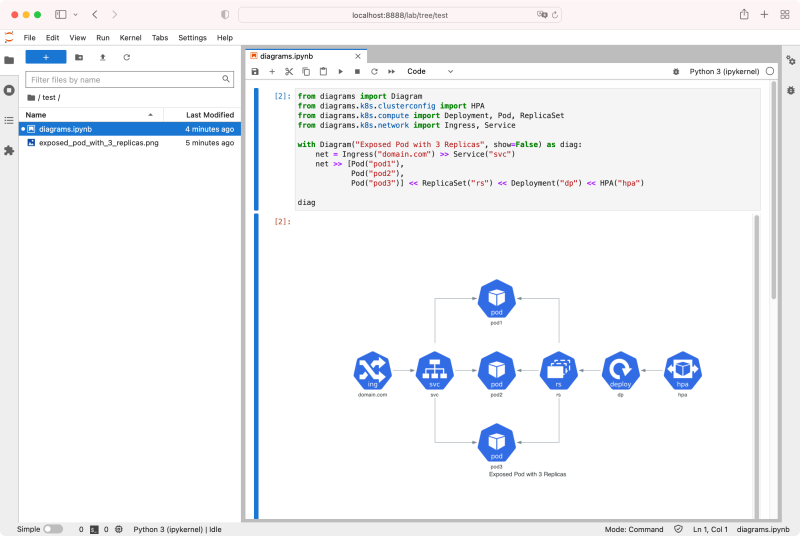
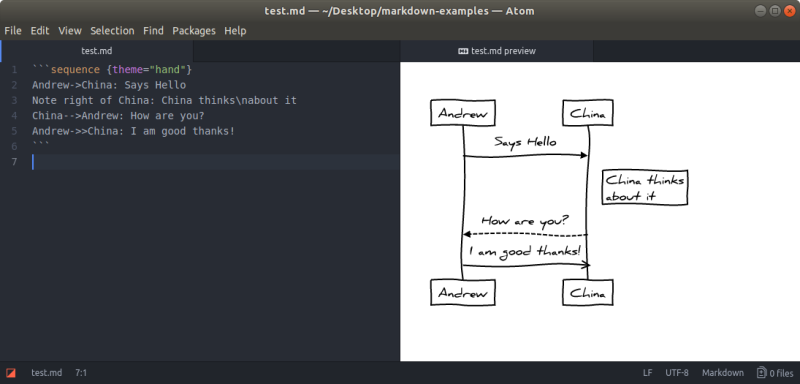
这个有意思